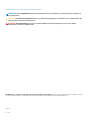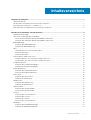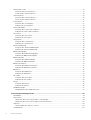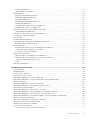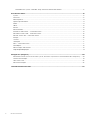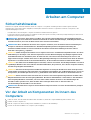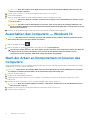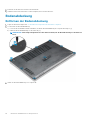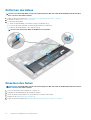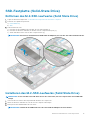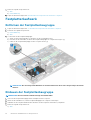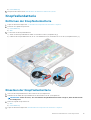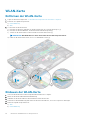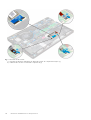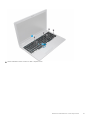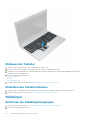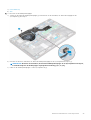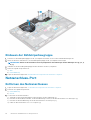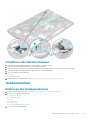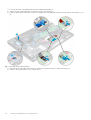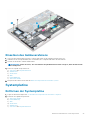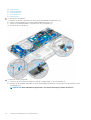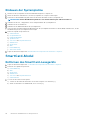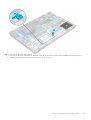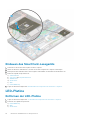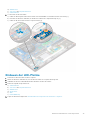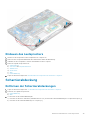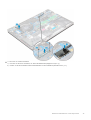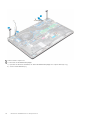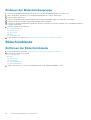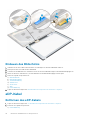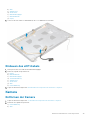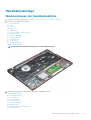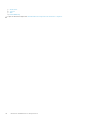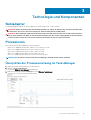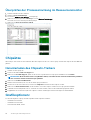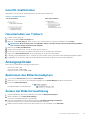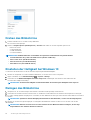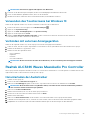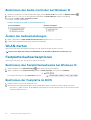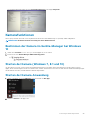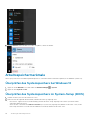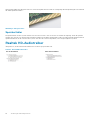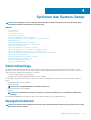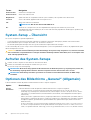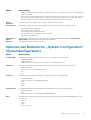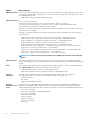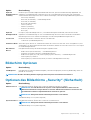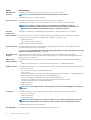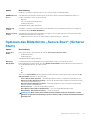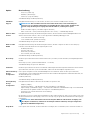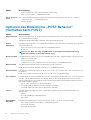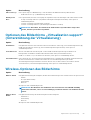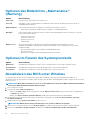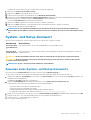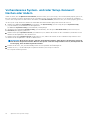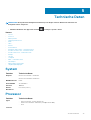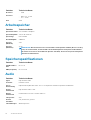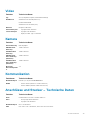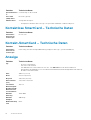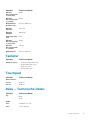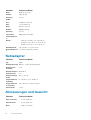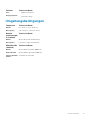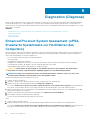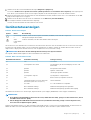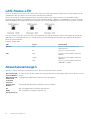Dell Precision 3520
Benutzerhandbuch
Vorschriftenmodell: P60F
Vorschriftentyp: P60F001

Anmerkungen, Vorsichtshinweise und Warnungen
ANMERKUNG: Eine ANMERKUNG macht auf wichtige Informationen aufmerksam, mit denen Sie Ihr Produkt besser
einsetzen können.
VORSICHT: Ein VORSICHTSHINWEIS warnt vor möglichen Beschädigungen der Hardware oder vor Datenverlust und
zeigt, wie diese vermieden werden können.
WARNUNG: Mit WARNUNG wird auf eine potenziell gefährliche Situation hingewiesen, die zu Sachschäden,
Verletzungen oder zum Tod führen kann.
© 2020 Dell Inc. oder ihre Tochtergesellschaften. Alle Rechte vorbehalten. Dell, EMC und andere Marken sind Marken von Dell
Inc. oder entsprechenden Tochtergesellschaften. Andere Marken können Marken ihrer jeweiligen Inhaber sein.
May 2020
Rev. A02

1 Arbeiten am Computer.................................................................................................................. 7
Sicherheitshinweise............................................................................................................................................................... 7
Vor der Arbeit an Komponenten im Innern des Computers............................................................................................. 7
Ausschalten des Computers — Windows 10.....................................................................................................................8
Nach der Arbeit an Komponenten im Inneren des Computers........................................................................................8
2 Entfernen und Einbauen von Komponenten.................................................................................... 9
Empfohlene Werkzeuge........................................................................................................................................................9
SIM-Platine (Subscriber Identity Module)..........................................................................................................................9
Einsetzen der Subscriber Identification Module (SIM)-Karte....................................................................................9
Entfernen der Subscriber Identification Module (SIM)-Karte................................................................................... 9
Bodenabdeckung..................................................................................................................................................................10
Entfernen der Bodenabdeckung.................................................................................................................................. 10
Einbauen der Bodenabdeckung.....................................................................................................................................11
Akku........................................................................................................................................................................................ 11
Vorsichtshinweise zu Lithium-Ionen-Akkus................................................................................................................. 11
Entfernen des Akkus......................................................................................................................................................12
Einsetzen des Akkus...................................................................................................................................................... 12
SSD-Festplatte (Solid-State Drive)...................................................................................................................................13
Entfernen des M.2-SSD-Laufwerks (Solid State Drive)...........................................................................................13
Installieren des M.2-SSD-Laufwerks (Solid State Drive).......................................................................................... 13
Festplattenlaufwerk............................................................................................................................................................. 14
Entfernen der Festplattenbaugruppe.......................................................................................................................... 14
Einbauen der Festplattenbaugruppe............................................................................................................................14
Knopfzellenbatterie..............................................................................................................................................................15
Entfernen der Knopfzellenbatterie...............................................................................................................................15
Einsetzen der Knopfzellenbatterie............................................................................................................................... 15
WLAN-Karte......................................................................................................................................................................... 16
Entfernen der WLAN-Karte.......................................................................................................................................... 16
Einbauen der WLAN-Karte............................................................................................................................................16
WWAN-Karte........................................................................................................................................................................17
Entfernen der WWAN-Karte.........................................................................................................................................17
Einbauen der WWAN-Karte.......................................................................................................................................... 17
Speichermodul...................................................................................................................................................................... 18
Entfernen des Speichermoduls.....................................................................................................................................18
Einsetzen des Speichermoduls..................................................................................................................................... 18
Tastatur................................................................................................................................................................................. 19
Entfernen des Tastaturrahmens...................................................................................................................................19
Entfernen der Tastatur..................................................................................................................................................19
Einbauen der Tastatur...................................................................................................................................................22
Einsetzen des Tastaturrahmens.................................................................................................................................. 22
Kühlkörper............................................................................................................................................................................ 22
Entfernen der Kühlkörperbaugruppe...........................................................................................................................22
Einbauen der Kühlkörperbaugruppe ...........................................................................................................................24
Inhaltsverzeichnis
Inhaltsverzeichnis 3

Netzanschluss-Port.............................................................................................................................................................24
Entfernen des Netzanschlusses.................................................................................................................................. 24
Installieren des Netzanschlusses................................................................................................................................. 25
Gehäuserahmen...................................................................................................................................................................25
Entfernen des Gehäuserahmens................................................................................................................................. 25
Einsetzen des Gehäuserahmens..................................................................................................................................27
Systemplatine.......................................................................................................................................................................27
Entfernen der Systemplatine........................................................................................................................................27
Einbauen der Systemplatine.........................................................................................................................................30
SmartCard-Modul................................................................................................................................................................30
Entfernen des SmartCard-Lesegeräts........................................................................................................................30
Einbauen des SmartCard-Lesegeräts......................................................................................................................... 32
LED-Platine.......................................................................................................................................................................... 32
Entfernen der LED-Platine........................................................................................................................................... 32
Einbauen der LED-Platine.............................................................................................................................................33
Lautsprecher........................................................................................................................................................................ 34
Entfernen des Lautsprechers.......................................................................................................................................34
Einbauen des Lautsprechers........................................................................................................................................ 35
Scharnierabdeckung........................................................................................................................................................... 35
Entfernen der Scharnierabdeckungen........................................................................................................................35
Einbauen der Scharnierabdeckung..............................................................................................................................36
Bildschirmbaugruppe...........................................................................................................................................................36
Entfernen der Bildschirmbaugruppe............................................................................................................................36
Einbauen der Bildschirmbaugruppe.............................................................................................................................40
Bildschirmblende..................................................................................................................................................................40
Entfernen der Bildschirmblende...................................................................................................................................40
Einbauen der Bildschirmblende.....................................................................................................................................41
Bildschirmscharniere............................................................................................................................................................41
Entfernen des Bildschirmscharniers.............................................................................................................................41
Einbauen des Bildschirmscharniers..............................................................................................................................42
Bildschirm............................................................................................................................................................................. 43
Entfernen des Bildschirms............................................................................................................................................43
Einbauen des Bildschirms............................................................................................................................................. 44
eDP-Kabel.............................................................................................................................................................................44
Entfernen des eDP-Kabels........................................................................................................................................... 44
Einbauen des eDP-Kabels.............................................................................................................................................45
Kamera..................................................................................................................................................................................45
Entfernen der Kamera...................................................................................................................................................45
Einbauen der Kamera.................................................................................................................................................... 46
Handballenauflage................................................................................................................................................................47
Wiedereinbauen der Handballenstütze....................................................................................................................... 47
3 Technologie und Komponenten....................................................................................................49
Netzadapter......................................................................................................................................................................... 49
Prozessoren......................................................................................................................................................................... 49
Überprüfen der Prozessornutzung im Task-Manager..............................................................................................49
Überprüfen der Prozessornutzung im Ressourcenmonitor..................................................................................... 50
Chipsätze..............................................................................................................................................................................50
Herunterladen des Chipsatz-Treibers.........................................................................................................................50
Grafikoptionen:.................................................................................................................................................................... 50
4
Inhaltsverzeichnis

Intel HD-Grafiktreiber.................................................................................................................................................... 51
Herunterladen von Treibern..........................................................................................................................................51
Anzeigeoptionen...................................................................................................................................................................51
Bestimmen des Bildschirmadapters.............................................................................................................................51
Ändern der Bildschirmauflösung...................................................................................................................................51
Drehen des Bildschirms.................................................................................................................................................52
Einstellen der Helligkeit bei Windows 10.....................................................................................................................52
Reinigen des Bildschirms.............................................................................................................................................. 52
Verwenden des Touchscreens bei Windows 10........................................................................................................ 53
Verbinden mit externen Anzeigegeräten....................................................................................................................53
Realtek ALC3246 Waves MaxxAudio Pro Controller......................................................................................................53
Herunterladen der Audiotreiber................................................................................................................................... 53
Bestimmen des Audio-Controller bei Windows 10.....................................................................................................54
Ändern der Audioeinstellungen.................................................................................................................................... 54
WLAN-Karten...................................................................................................................................................................... 54
Festplattenlaufwerksoptionen........................................................................................................................................... 54
Bestimmen des Festplattenlaufwerks bei Windows 10.............................................................................................54
Bestimmen der Festplatte im BIOS.............................................................................................................................54
Kamerafunktionen............................................................................................................................................................... 55
Bestimmen der Kamera im Geräte-Manager bei Windows 10.................................................................................55
Starten der Kamera (Windows 7, 8.1 und 10)............................................................................................................55
Starten der Kamera-Anwendung................................................................................................................................ 55
Arbeitsspeichermerkmale................................................................................................................................................... 56
Überprüfen des Systemspeichers bei Windows 10................................................................................................... 56
Überprüfen des Systemspeichers im System-Setup (BIOS)...................................................................................56
Testen des Arbeitsspeicher über ePSA...................................................................................................................... 57
DDR4............................................................................................................................................................................... 57
Realtek HD-Audiotreiber.................................................................................................................................................... 58
4 Optionen des System-Setup........................................................................................................59
Startreihenfolge...................................................................................................................................................................59
Navigationstasten............................................................................................................................................................... 59
System-Setup – Übersicht................................................................................................................................................ 60
Aufrufen des System-Setups............................................................................................................................................ 60
Optionen des Bildschirms „General“ (Allgemein)............................................................................................................ 60
Optionen des Bildschirms „System Configuration“ (Systemkonfiguration)................................................................. 61
Bildschirm Optionen............................................................................................................................................................ 63
Optionen des Bildschirms „Security“ (Sicherheit).......................................................................................................... 63
Optionen des Bildschirms „Secure Boot“ (Sicherer Start)............................................................................................65
Intel Software Guard Extensions.......................................................................................................................................66
Optionen des Bildschirms „Performance“ (Leistung).....................................................................................................66
Optionen des Bildschirms „Power Management“ (Energieverwaltung)......................................................................66
Optionen des Bildschirms „POST Behavior“ (Verhalten beim POST)..........................................................................68
Optionen des Bildschirms „Virtualization support“ (Unterstützung der Virtualisierung)........................................... 69
Wireless-Optionen des Bildschirms...................................................................................................................................69
Optionen des Bildschirms „Maintenance“ (Wartung).....................................................................................................70
Optionen im Fenster des Systemprotokolls..................................................................................................................... 70
Aktualisieren des BIOS unter Windows.............................................................................................................................70
System- und Setup-Kennwort............................................................................................................................................71
Zuweisen eines System- und Setup-Kennworts........................................................................................................ 71
Inhaltsverzeichnis
5

Vorhandenenes System- und/oder Setup-Kennwort löschen oder ändern.......................................................... 72
5 Technische Daten.......................................................................................................................73
System.................................................................................................................................................................................. 73
Prozessor..............................................................................................................................................................................73
Arbeitsspeicher.................................................................................................................................................................... 74
Speicherspezifikationen...................................................................................................................................................... 74
Audio......................................................................................................................................................................................74
Video..................................................................................................................................................................................... 75
Kamera..................................................................................................................................................................................75
Kommunikation.................................................................................................................................................................... 75
Anschlüsse und Stecker – Technische Daten................................................................................................................. 75
Kontaktlose SmartCard – Technische Daten.................................................................................................................. 76
Kontakt-SmartCard – Technische Daten.........................................................................................................................76
Anzeige................................................................................................................................................................................. 76
Tastatur.................................................................................................................................................................................77
Touchpad.............................................................................................................................................................................. 77
Akku – Technische Daten...................................................................................................................................................77
Netzadapter......................................................................................................................................................................... 78
Abmessungen und Gewicht............................................................................................................................................... 78
Umgebungsbedingungen....................................................................................................................................................79
6 Diagnostics (Diagnose)...............................................................................................................80
Enhanced Pre-boot System Assessment (ePSA, Erweiterte Systemtests vor Hochfahren des Computers).......80
Gerätestatusanzeigen..........................................................................................................................................................81
LAN-Status-LED..................................................................................................................................................................82
Akkustatusanzeigen............................................................................................................................................................ 82
7 Kontaktaufnahme mit Dell........................................................................................................... 83
6
Inhaltsverzeichnis

Arbeiten am Computer
Sicherheitshinweise
Beachten Sie folgende Sicherheitsrichtlinien, damit Ihr Computer vor möglichen Schäden geschützt und Ihre eigene Sicherheit
sichergestellt ist. Wenn nicht anders angegeben, wird bei jedem in diesem Dokument vorgestellten Verfahren vorausgesetzt, dass
folgende Bedingungen zutreffen:
• Sie haben die im Lieferumfang des Computers enthaltenen Sicherheitshinweise gelesen.
• Komponenten können ausgetauscht bzw. eingebaut werden (falls separat erworben), indem die jeweilige Anleitung zum Entfernen in
umgekehrter Reihenfolge durchgearbeitet wird.
ANMERKUNG: Trennen Sie den Computer vom Netz, bevor Sie die Computerabdeckung oder Verkleidungselemente
entfernen. Bringen Sie nach Abschluss der Arbeiten innerhalb des Tablets alle Abdeckungen, Verkleidungselemente und
Schrauben wieder an, bevor Sie das Gerät erneut an das Stromnetz anschließen.
ANMERKUNG: Bevor Sie Arbeiten im Inneren des Computers ausführen, lesen Sie zunächst die im Lieferumfang des
Computers enthaltenen Sicherheitshinweise. Zusätzliche Empfehlungen zur bestmöglichen Umsetzung der
Sicherheitsrichtlinien finden Sie auf unserer Website zum Thema Sicherheitsbestimmungen unter der Adresse
www.dell.com/regulatory_compliance.
VORSICHT: Zahlreiche Reparaturen dürfen nur von zugelassenen Service-Technikern durchgeführt werden. Sie sollten
die Behebung von Störungen sowie einfache Reparaturen nur unter Berücksichtigung der jeweiligen Angaben in Ihren
Produktdokumentationen durchführen, bzw. die elektronischen oder telefonischen Anweisungen des Service- und
Supportteams befolgen. Schäden durch nicht von Dell genehmigte Wartungsversuche werden nicht durch die Garantie
abgedeckt. Lesen und beachten Sie die Sicherheitshinweise, die Sie zusammen mit Ihrem Produkt erhalten haben.
VORSICHT: Um elektrostatische Entladungen zu vermeiden, erden Sie sich mittels eines Erdungsarmbandes oder durch
regelmäßiges Berühren einer nicht lackierten metallenen Oberfläche, die geerdet ist, bevor Sie den Computer berühren,
um Demontageaufgaben durchzuführen.
VORSICHT: Gehen Sie mit Komponenten und Erweiterungskarten vorsichtig um. Berühren Sie nicht die Komponenten
oder Kontakte auf einer Karte. Halten Sie Karten ausschließlich an den Rändern oder am Montageblech fest. Fassen Sie
Komponenten, wie zum Beispiel einen Prozessor, grundsätzlich an den Kanten und niemals an den Kontaktstiften an.
VORSICHT: Ziehen Sie beim Trennen des Geräts nur am Stecker oder an der Zugentlastung und nicht am Kabel selbst.
Einige Kabel haben Stecker mit Verriegelungsklammern. Drücken Sie beim Abziehen solcher Kabel vor dem Abnehmen
die Verriegelungsklammern auseinander, um sie zu öffnen. Ziehen Sie beim Trennen von Steckverbindungen die
Anschlüsse immer gerade heraus, damit Sie keine Stifte verbiegen. Richten Sie vor dem Herstellen von
Steckverbindungen die Anschlüsse stets korrekt aus.
ANMERKUNG: Die Farbe Ihres Computers und bestimmter Komponenten kann von den in diesem Dokument gezeigten
Farben abweichen.
Vor der Arbeit an Komponenten im Innern des
Computers
1. Stellen Sie sicher, dass die Arbeitsoberfläche eben und sauber ist, damit die Computerabdeckung nicht zerkratzt wird.
2. Schalten Sie den Computer aus.
3. Falls der Computer mit einem Docking-Gerät verbunden ist, trennen Sie die Verbindung.
4. Trennen Sie alle Netzwerkkabel vom Computer (falls verfügbar).
1
Arbeiten am Computer 7

VORSICHT: Wenn der Computer einen RJ45-Anschluss hat, trennen Sie das Netzwerkkabel, indem Sie zuerst das
Kabel vom Computer abziehen.
5. Trennen Sie Ihren Computer sowie alle daran angeschlossenen Geräte vom Stromnetz.
6. Öffnen Sie den Bildschirm.
7. Halten Sie den Betriebsschalter für einige Sekunden gedrückt, um die Systemplatine zu erden.
VORSICHT: Um Stromschläge zu vermeiden, trennen Sie den Computer vor der Durchführung von Schritt 8 von der
Stromsteckdose.
VORSICHT: Um elektrostatische Entladungen zu vermeiden, erden Sie sich mittels eines Erdungsarmbandes oder
durch regelmäßiges Berühren einer nicht lackierten metallenen Oberfläche (beispielsweise eines Anschlusses auf der
Rückseite des Computers).
8. Entfernen Sie alle installierten ExpressCards oder Smart-Karten aus den entsprechenden Steckplätzen.
Ausschalten des Computers — Windows 10
VORSICHT: Um Datenverlust zu vermeiden, speichern und schließen Sie alle geöffneten Dateien und beenden Sie alle
aktiven Programme, bevor Sie den Computer ausschalten .
1. Klicken oder tippen Sie auf das .
2. Klicken oder tippen Sie auf das
und klicken oder tippen Sie dann auf Herunterfahren.
ANMERKUNG:
Stellen Sie sicher, dass der Computer und alle angeschlossenen Geräte ausgeschaltet sind. Wenn der
Computer und die angeschlossenen Geräte nicht automatisch beim Herunterfahren des Betriebssystems
ausgeschaltet wurden, halten Sie den Betriebsschalter 6 Sekunden lang gedrückt.
Nach der Arbeit an Komponenten im Inneren des
Computers
Stellen Sie nach Abschluss von Aus- und Einbauvorgängen sicher, dass Sie zuerst sämtliche externen Geräte, Karten, Kabel usw. wieder
anschließen, bevor Sie den Computer einschalten.
VORSICHT:
Verwenden Sie ausschließlich Akkus für genau diesen Dell-Computer, um Beschädigungen des Computers
zu vermeiden. Verwenden Sie keine Akkus, die für andere Dell-Computer bestimmt sind.
1. Bauen Sie den Akku wieder ein.
2. Bringen Sie die Bodenabdeckung wieder an.
3. Schließen Sie alle externen Geräte an, etwa Port-Replicator oder Media Base, und setzen Sie alle Karten wieder ein, etwa eine
ExpressCard.
4. Schließen Sie die zuvor getrennten Telefon- und Netzwerkkabel wieder an den Computer an.
VORSICHT:
Wenn Sie ein Netzwerkkabel anschließen, verbinden Sie das Kabel zuerst mit dem Netzwerkgerät und
danach mit dem Computer.
5. Schließen Sie den Computer sowie alle daran angeschlossenen Geräte an das Stromnetz an.
6. Schalten Sie den Computer ein.
8
Arbeiten am Computer

Entfernen und Einbauen von Komponenten
Empfohlene Werkzeuge
Für die in diesem Dokument beschriebenen Verfahren sind folgende Werkzeuge erforderlich:
• Kreuzschlitzschraubendreher Nr. 0
• Kreuzschlitzschraubenzieher Nr. 1
• Kunststoffstift
ANMERKUNG: Der Schraubenzieher Nr. 0 ist für Schrauben 0-1 und der Schraubenzieher Nr. 1 für Schrauben 2-4
SIM-Platine (Subscriber Identity Module)
Einsetzen der Subscriber Identification Module (SIM)-
Karte
1. Führen Sie eine Büroklammer oder ein Werkzeug zum Entfernen der SIM-Karte in das Stiftloch ein [1].
2. Ziehen Sie am SIM-Kartenfach, um es zu entfernen [2].
3. Setzen Sie die SIM-Karte in das SIM-Kartenfach ein.
4. Drücken Sie das SIM-Kartenfach in den Steckplatz, bis es einrastet.
Entfernen der Subscriber Identification Module (SIM)-
Karte
VORSICHT:
Das Entfernen der SIM-Karte bei eingeschaltetem Computer kann zu Datenverlust oder einer Beschädigung
der Karte führen. Stellen Sie sicher, dass der Computer ausgeschaltet ist oder die Netzwerkverbindungen deaktiviert
sind.
1. Führen Sie eine Büroklammer oder ein Werkzeug zum Entfernen der SIM-Karte in die Bohrung am SIM-Kartenfach ein.
2. Ziehen Sie am SIM-Kartenfach, um es zu entfernen.
2
Entfernen und Einbauen von Komponenten 9

3. Entfernen Sie die SIM-Karte aus dem SIM-Kartenfach.
4. Schieben Sie das SIM-Kartenfach so in den Steckplatz, dass es hörbar einrastet.
Bodenabdeckung
Entfernen der Bodenabdeckung
1. Folgen Sie den Anweisungen unter Vor der Arbeit an Komponenten im Inneren des Computers.
2. So entfernen Sie die Bodenabdeckung:
a) Lösen Sie die unverlierbaren M2x5-Schrauben, mit denen die Bodenabdeckung am Computer befestigt ist [1].
b) Hebeln Sie die Bodenabdeckung von der Kante ab [2].
ANMERKUNG: Sie benötigen möglicherweise einen Kunststoffstift, um die Bodenabdeckung von der Kante zu
lösen.
3. Heben Sie die Bodenabdeckung vom Computer ab.
10
Entfernen und Einbauen von Komponenten

Einbauen der Bodenabdeckung
1. Richten Sie die Bodenabdeckung auf die Schraubenhalterungen am Computer aus.
2. Drücken Sie die Ränder der Tastatur, bis sie hörbar einrastet.
3. Ziehen Sie die M2x5-Schrauben fest, um die Bodenabdeckung am Computer zu befestigen.
4. Folgen Sie den Anweisungen unter Nach der Arbeit an Komponenten im Inneren des Computers.
Akku
Vorsichtshinweise zu Lithium-Ionen-Akkus
VORSICHT:
• Seien Sie beim Umgang mit Lithium-Ionen-Akkus vorsichtig.
• Entladen Sie den Akku möglichst weit, bevor Sie ihn aus dem System entfernen. Hierzu können Sie den AC-Adapter
vom System trennen, damit der Akku entladen kann.
• Quetschen Sie den Akku nicht, lassen Sie diesen nicht fallen und beschädigen Sie diesen nicht mit Fremdkörpern.
• Setzen Sie den Akku keinen hohen Temperaturen aus und zerlegen Sie die Akkusätze und Zellen nicht.
• Üben Sie keinen Druck auf die Oberfläche des Akkus aus.
• Der Akku darf nicht verbogen werden.
• Verwenden Sie keine Werkzeuge, um den Akku herauszuhebeln.
• Wenn ein Akku sich aufbläht und in einem Gerät stecken bleibt, versuchen Sie nicht, ihn zu lösen, da das Punktieren,
Biegen oder Zerdrücken eines Lithium-Ionen-Akkus gefährlich sein kann. In einem solchen Fall sollte das gesamte
System ausgetauscht werden. Kontaktieren Sie https://www.dell.com/support für Hilfe und weitere Anweisungen.
• Erwerben Sie ausschließlich Original-Akkus von https://www.dell.com oder autorisierten Dell Partnern und
Resellern.
Entfernen und Einbauen von Komponenten 11

Entfernen des Akkus
ANMERKUNG: Ein 92-Wh-Akku erfordert die Verwendung einer M.2-Karte und ein 68-Wh-Akku entweder eine M.2-
Karte oder ein 7-mm-SATA-Laufwerk.
1. Folgen Sie den Anweisungen unter Vor der Arbeit an Komponenten im Inneren des Computers.
2. Entfernen Sie die Abdeckung an der Unterseite.
3. So entfernen Sie den Akku:
a) Ziehen Sie das Akkukabel vom Anschluss an der Systemplatine ab [1].
b) Lösen Sie die M2x5-Schrauben zur Sicherung des Akkus am Computer [2].
c) Heben Sie die Batterieplatine vom Computer weg [3].
ANMERKUNG: Ein 4-Zellen-Akku mit 68 Wh hat nur 1 Schraube.
Einsetzen des Akkus
ANMERKUNG:
Der 92-Wh-Akku erfordert die Verwendung einer M.2-Karte und ein 68-Wh-Akku entweder eine M.2-
Karte oder ein 7-mm-SATA-Laufwerk.
1. Setzen Sie den Akku in den Steckplatz im Computer ein.
2. Verbinden Sie das Akkukabel mit dem Anschluss am Akku.
3. Ziehen Sie die M2,x5-Schrauben fest, um den Akku am Computer zu befestigen.
4. Bringen Sie die Abdeckung an der Unterseite an.
5. Folgen Sie den Anweisungen unter Nach der Arbeit an Komponenten im Inneren des Computers.
12
Entfernen und Einbauen von Komponenten

SSD-Festplatte (Solid-State Drive)
Entfernen des M.2-SSD-Laufwerks (Solid State Drive)
1. Folgen Sie den Anweisungen unter Vor der Arbeit an Komponenten im Inneren des Computers.
2. Entfernen Sie folgende Komponenten:
a) Bodenabdeckung
b) Akku
3. Zum Entfernen des SSD:
a) Entfernen Sie das Klebeband, das sich über der SSD-Karte befindet [1].
b) Entfernen Sie die M2x3-Schraube, mit der das SSD am Computer befestigt ist [2].
c) Ziehen und heben Sie das SSD aus dem Computer heraus [3].
ANMERKUNG: Entfernen Sie bei Modellen mit NVMe SSDs die Kühlplatte, die sich über dem SSD-Laufwerk befindet.
Installieren des M.2-SSD-Laufwerks (Solid State Drive)
ANMERKUNG:
Vor der Installation der SSD-Karte müssen Sie sicherstellen, dass Ihr Computer über einen 92 Wh Akku
verfügt.
1. Setzen Sie die SSD-Karte in den entsprechenden Anschluss im Computer ein.
2. Ziehen Sie die M2x3-Schraube fest, um das SSD im Computer zu befestigen.
3. Befestigen Sie das Klebeband über der SSD-Karte.
ANMERKUNG: Für Modelle mit NVMe SSDs muss über dem SSD eine Kühlplatte montiert werden.
Entfernen und Einbauen von Komponenten 13

4. Bauen Sie folgende Komponenten ein:
a) Akku
b) Bodenabdeckung
5. Folgen Sie den Anweisungen unter Nach der Arbeit an Komponenten im Inneren des Computers.
Festplattenlaufwerk
Entfernen der Festplattenbaugruppe
1. Folgen Sie den Anweisungen unter Vor der Arbeit an Komponenten im Inneren des Computers.
2. Entfernen Sie folgende Komponenten:
a) Bodenabdeckung
b) Akku
3. So entfernen Sie die Festplattenbaugruppe:
a) Ziehen Sie das Festplattenkabel vom Anschluss an der Systemplatine ab [1].
b) Entfernen Sie die Schrauben, mit denen die Festplattenbaugruppe am Computer befestigt ist [2].
c) Heben Sie die Festplattenbaugruppe aus dem Computer heraus [3].
ANMERKUNG: Das oben dargestellte Bild dient nur zu Referenzzwecken. Die Position einiger Komponenten kann
variieren.
Einbauen der Festplattenbaugruppe
ANMERKUNG: Ein 7-mm-SATA-Laufwerk benötigt einen 68-Wh-Akku.
1. Setzen Sie die Festplattenbaugruppe in den Steckplatz auf dem Computer.
2. Ziehen Sie die Schrauben fest, um die Festplattenbaugruppe am Computer zu befestigen.
3. Verbinden Sie das Festplattenkabel mit dem Anschluss auf der Festplatte und auf der Systemplatine.
4. Bauen Sie folgende Komponenten ein:
a) Akku
14
Entfernen und Einbauen von Komponenten

b) Bodenabdeckung
5. Befolgen Sie die Schritte unter Nach Abschluss der Arbeiten im Inneren des Systems.
Knopfzellenbatterie
Entfernen der Knopfzellenbatterie
1. Folgen Sie den Anweisungen unter Vor der Arbeit an Komponenten im Inneren des Computers.
2. Entfernen Sie folgende Komponenten:
a) Bodenabdeckung
b) Akku
3. So entfernen Sie die Knopfzellenbatterie:
a) Ziehen Sie das Knopfzellenbatterie-Kabel vom Anschluss an der Systemplatine ab [1].
b) Hebeln Sie die Knopfzellenbatterie ab, um sie vom Klebeband zu lösen, und heben Sie sie aus der Systemplatine heraus [2].
Einsetzen der Knopfzellenbatterie
1. Setzen Sie die Knopfzellenbatterie in den Sockel auf der Systemplatine ein.
2. Schließen Sie das Kabel der Knopfzellenbatterie an den Anschluss auf der Systemplatine an.
ANMERKUNG:
Stellen Sie sicher, dass das Kabel der Knopfzellenbatterie korrekt verlegt ist, damit das Kabel nicht
beschädigt wird.
3. Bauen Sie folgende Komponenten ein:
a) Akku
b) Bodenabdeckung
4. Folgen Sie den Anweisungen unter Nach der Arbeit an Komponenten im Inneren des Computers.
Entfernen und Einbauen von Komponenten
15

WLAN-Karte
Entfernen der WLAN-Karte
1. Folgen Sie den Anweisungen unter Vor der Arbeit an Komponenten im Inneren des Computers.
2. Entfernen Sie folgende Komponenten:
a) Bodenabdeckung
b) Akku
3. So entfernen Sie die WLAN-Karte:
a) Entfernen Sie die M2x3-Schraube, mit der die WLAN-Karte am Computer befestigt ist [1].
b) Entfernen Sie die Metallklammer, mit der die WLAN-Kabel befestigt sind [2].
c) Trennen Sie die WLAN-Kabel von den Anschlüssen auf der WLAN-Karte [3].
ANMERKUNG: Die WLAN-Karte ist durch einen haftendes Schaumstoffpolster fixiert.
d) Heben Sie die WLAN-Karte heraus, um sie vom Klebeband zu lösen [4].
Einbauen der WLAN-Karte
1. Setzen Sie die WLAN-Karte in den entsprechenden Anschluss am Computer.
2. Ziehen Sie die WLAN-Kabel durch die Kabelführung.
3. Verbinden Sie die WLAN-Kabel mit den Anschlüssen an der WLAN-Karte.
4. Platzieren Sie die Metallhalterung und ziehen Sie die M2x3-Schraube fest, um sie am Computer zu befestigen.
5. Bauen Sie folgende Komponenten ein:
a) Akku
b) Bodenabdeckung
16
Entfernen und Einbauen von Komponenten

6. Befolgen Sie die Schritte unter Nach der Arbeit an Komponenten im Inneren des Systems.
WWAN-Karte
Entfernen der WWAN-Karte
1. Folgen Sie den Anweisungen unter Vor der Arbeit an Komponenten im Inneren des Computers.
2. Entfernen Sie folgende Komponenten:
a) Bodenabdeckung
b) Akku
3. So entfernen Sie die WWAN-Karte:
a) Trennen Sie die WWAN-Kabel von den Anschlüssen [1].
b) Entfernen Sie die M2x3-Schraube, mit der die WWAN-Karte am Computer befestigt ist [2].
c) Heben Sie die WWAN-Karte vom Anschluss ab [3].
Einbauen der WWAN-Karte
1. Setzen Sie die WWAN-Karte in den entsprechenden Anschluss am Computer.
2. Ziehen Sie die M2x3-Schrauben fest, um die WWAN-Karte sicher am Computer zu befestigen.
3. Verbinden Sie die Antennenkabel mit den Anschlüssen auf der WWAN-Karte.
4. Bauen Sie folgende Komponenten ein:
a) Akku
b) Bodenabdeckung
5. Befolgen Sie die Schritte unter Nach der Arbeit an Komponenten im Inneren des Systems.
Entfernen und Einbauen von Komponenten
17

Speichermodul
Entfernen des Speichermoduls
1. Folgen Sie den Anweisungen unter Vor der Arbeit an Komponenten im Inneren des Computers.
2. Entfernen Sie folgende Komponenten:
a) Bodenabdeckung
b) Akku
3. So entfernen Sie das Speicher-Modul:
a) Ziehen Sie an den Clips, die das Speichermodul sichern, bis dieses herausspringt [1].
b) Heben Sie das Speichermodul aus dem Steckplatz heraus [2].
Einsetzen des Speichermoduls
1. Setzen Sie das Speichermodul in den Speichermodulsockel ab, bis die Griffe das Speichermodul sichern.
2. Bauen Sie folgende Komponenten ein:
a) Akku
b) Bodenabdeckung
3. Folgen Sie den Anweisungen unter Nach der Arbeit an Komponenten im Inneren des Computers.
18
Entfernen und Einbauen von Komponenten

Tastatur
Entfernen des Tastaturrahmens
1. Folgen Sie den Anweisungen unter Vor der Arbeit an Komponenten im Inneren des Computers.
2. Hebeln Sie den Tastaturrahmen an den Kanten ab [1] und heben Sie ihn aus dem Computer heraus [2].
ANMERKUNG: Sie benötigen möglicherweise einen Kunststoffstift, um den Tastaturrahmen an den Kanten
abzuhebeln.
Entfernen der Tastatur
1. Folgen Sie den Anweisungen unter Vor der Arbeit an Komponenten im Inneren des Computers.
2. Entfernen Sie folgende Komponenten:
a) Bodenabdeckung
b) Akku
c) Tastaturrahmen
3. Heben Sie den Riegel an und trennen Sie das Tastaturkabel [1], das Touchpad-Kabel [2], das Trackstick-Kabel [3] und die (optionale)
Hintergrundbeleuchtung [4] vom Anschluss.
Entfernen und Einbauen von Komponenten
19

4. So entfernen Sie die Tastatur:
a) Entfernen Sie die M2x2-Schrauben, mit denen die Tastatur am Computer befestigt ist [1].
b) Hebeln Sie die Tastatur vom Rand des Computers ab [2].
20
Entfernen und Einbauen von Komponenten
Seite laden ...
Seite laden ...
Seite laden ...
Seite laden ...
Seite laden ...
Seite laden ...
Seite laden ...
Seite laden ...
Seite laden ...
Seite laden ...
Seite laden ...
Seite laden ...
Seite laden ...
Seite laden ...
Seite laden ...
Seite laden ...
Seite laden ...
Seite laden ...
Seite laden ...
Seite laden ...
Seite laden ...
Seite laden ...
Seite laden ...
Seite laden ...
Seite laden ...
Seite laden ...
Seite laden ...
Seite laden ...
Seite laden ...
Seite laden ...
Seite laden ...
Seite laden ...
Seite laden ...
Seite laden ...
Seite laden ...
Seite laden ...
Seite laden ...
Seite laden ...
Seite laden ...
Seite laden ...
Seite laden ...
Seite laden ...
Seite laden ...
Seite laden ...
Seite laden ...
Seite laden ...
Seite laden ...
Seite laden ...
Seite laden ...
Seite laden ...
Seite laden ...
Seite laden ...
Seite laden ...
Seite laden ...
Seite laden ...
Seite laden ...
Seite laden ...
Seite laden ...
Seite laden ...
Seite laden ...
Seite laden ...
Seite laden ...
Seite laden ...
-
 1
1
-
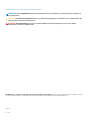 2
2
-
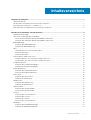 3
3
-
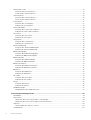 4
4
-
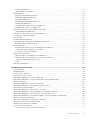 5
5
-
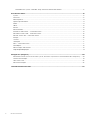 6
6
-
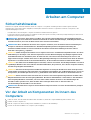 7
7
-
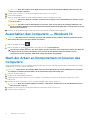 8
8
-
 9
9
-
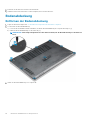 10
10
-
 11
11
-
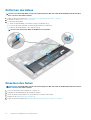 12
12
-
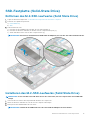 13
13
-
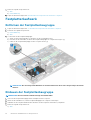 14
14
-
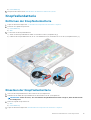 15
15
-
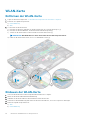 16
16
-
 17
17
-
 18
18
-
 19
19
-
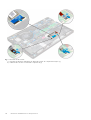 20
20
-
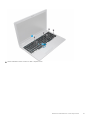 21
21
-
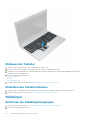 22
22
-
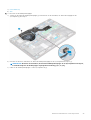 23
23
-
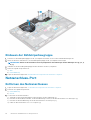 24
24
-
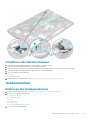 25
25
-
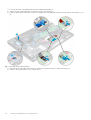 26
26
-
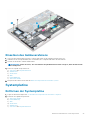 27
27
-
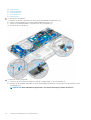 28
28
-
 29
29
-
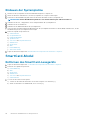 30
30
-
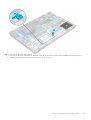 31
31
-
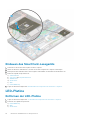 32
32
-
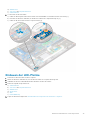 33
33
-
 34
34
-
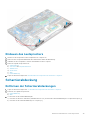 35
35
-
 36
36
-
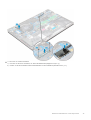 37
37
-
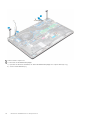 38
38
-
 39
39
-
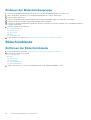 40
40
-
 41
41
-
 42
42
-
 43
43
-
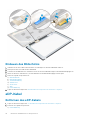 44
44
-
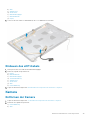 45
45
-
 46
46
-
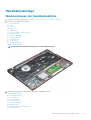 47
47
-
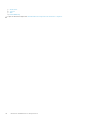 48
48
-
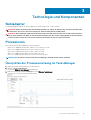 49
49
-
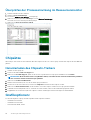 50
50
-
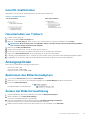 51
51
-
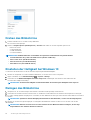 52
52
-
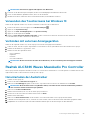 53
53
-
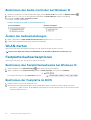 54
54
-
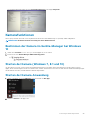 55
55
-
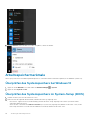 56
56
-
 57
57
-
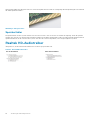 58
58
-
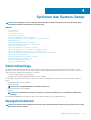 59
59
-
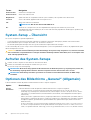 60
60
-
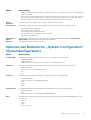 61
61
-
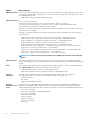 62
62
-
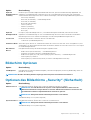 63
63
-
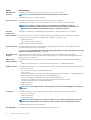 64
64
-
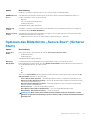 65
65
-
 66
66
-
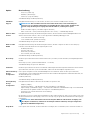 67
67
-
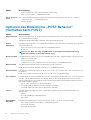 68
68
-
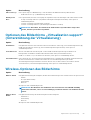 69
69
-
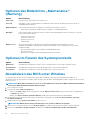 70
70
-
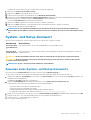 71
71
-
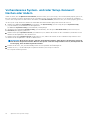 72
72
-
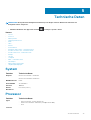 73
73
-
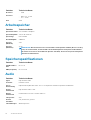 74
74
-
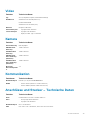 75
75
-
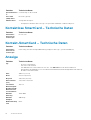 76
76
-
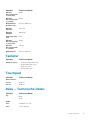 77
77
-
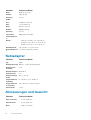 78
78
-
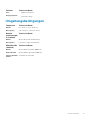 79
79
-
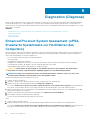 80
80
-
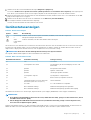 81
81
-
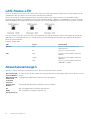 82
82
-
 83
83
Verwandte Papiere
-
Dell Latitude 5480/5488 Bedienungsanleitung
-
Dell Latitude E7470 Bedienungsanleitung
-
Dell Latitude E7470 Bedienungsanleitung
-
Dell Latitude 5580 Bedienungsanleitung
-
Dell latitude e5270 Bedienungsanleitung
-
Dell Precision 3510 Bedienungsanleitung
-
Dell Precision 3530 Benutzerhandbuch
-
Dell Vostro 15-3558 Bedienungsanleitung
-
Dell Vostro 15-3559 Bedienungsanleitung
-
Dell Latitude E5570 Bedienungsanleitung